5 darmowych sposobów przycinania zdjęć JPG
Podczas edytowania pliku obrazu JPG często trzeba go przyciąć. Ten post przedstawia 5 prostych metod, które mogą Ci pomóc przyciąć JPG zdjęcia online, na komputerze i na przenośnym urządzeniu z systemem iOS i Android.
Część 1. Jak przyciąć JPG online i za darmo?
Jeśli chcesz przyciąć zdjęcie JPG, możesz to zrobić bezpośrednio, korzystając z bezpłatnych edytorów obrazów online. Tutaj zdecydowanie zalecamy łatwy w użyciu Darmowe usuwanie tła online abyś mógł przycinać pliki JPG do odpowiednich rozmiarów. Został zaprojektowany z zaawansowaną technologią AI, aby automatycznie analizować obraz JPG i usuwać niechciane tło.
Krok 1:
Otwórz przeglądarkę internetową i przejdź do tej witryny przycinania zdjęć JPG. Kliknij na Prześlij portret przycisk, aby wybrać i dodać plik JPG. Oprócz JPG można go również używać do przycinania zdjęć w innych formatach graficznych, takich jak JPEG, PNG i nie tylko.

Krok 2:
Automatycznie rozpozna główną postać i usunie dla Ciebie niechciane tło. Możesz dostosować rozmiar pędzla, a następnie użyć Trzymać or wymazać sposób, aby dostosować obszar tła.

Krok 3:
Aby przyciąć JPG, możesz kliknąć Edytuj na lewym panelu, a następnie wybierz Plon funkcja. Następnie możesz dowolnie przyciąć ten plik JPG w zależności od potrzeb.

Krok 4:
Jeśli jesteś zadowolony z wyniku przycinania JPG, możesz po prostu kliknąć Do pobrania przycisk, aby go zapisać.
Część 2. Jak bezpłatnie przycinać JPG na komputerach z systemem Windows i Mac?
Jeśli chcesz przyciąć plik JPG na swoim komputerze, oprócz pierwszej metody online możesz również skorzystać z wbudowanej funkcji przycinania obrazów w systemie Windows i macOS.
Przycinanie zdjęć JPG na komputerze z systemem Windows
Krok 1:
Aby przyciąć plik JPG na komputerze z systemem Windows 10, możesz polegać Microsoft Paint. Znajdź zdjęcie JPG, które chcesz przyciąć, kliknij je prawym przyciskiem myszy, a następnie wybierz, aby otworzyć je za pomocą programu Paint. Możesz także otworzyć Paint, a następnie przeciągnąć obraz JPG do jego okna w celu dodania.
Krok 2:
Kliknij Wybierz w lewym górnym rogu. Z rozwijanego menu wybierz Zaznaczenie prostokątne opcja. Teraz możesz swobodnie przeciągać kursor nad regionem, który chcesz przyciąć na zdjęciu.

Krok 3:
Kliknij prawym przyciskiem myszy prostokątne pole, które właśnie utworzyłeś i użyj funkcji Przytnij, aby przyciąć plik JPG. Możesz również użyć tego narzędzia i jego funkcji, aby
przycinanie PNG.
Przytnij rozmiar pliku JPG na Macu
Krok 1:
Możesz użyć ZDJĘCIA na komputerze Mac, aby przyciąć plik JPG. Otwórz plik JPG w ZDJĘCIA aplikacja. Kliknij na Edytuj w prawym górnym rogu, aby wyświetlić funkcję Przytnij.
Krok 2:
Kliknij Plon na górnym pasku narzędzi, a następnie przeciągnij prostokąt zaznaczenia za jego krawędzie lub rogi, aby przyciąć to zdjęcie JPG. Kliknij Gotowe
przycisk, aby potwierdzić przycięcie JPG.

Część 3. Jak przyciąć JPG na iPhonie i telefonie z Androidem
Niezależnie od tego, czy jesteś użytkownikiem systemu iOS czy Android, gdy chcesz przyciąć zdjęcie i usuń niechciane obiekty ze zdjęcia, możesz polegać na wbudowanej funkcji edycji obrazu.
Jak przyciąć plik JPG na urządzeniu z systemem Android
Krok 1:
Możesz otworzyć plik JPG w aplikacji Zdjęcia Google, a następnie polegać na jego Plon funkcja, aby zmienić rozmiar obrazu. Więc najpierw powinieneś wejść do aplikacji Zdjęcia Google na telefonie z Androidem i otworzyć plik JPG, który chcesz przyciąć.
Krok 2:
Stuknij w Edytuj na dolnym ekranie, a następnie wybierz Plon cecha.

Jak przyciąć zdjęcie JPG na iPhonie
Krok 1:
Podobnie do przycinania JPG na komputerze Mac, możesz użyć Plon w aplikacji Zdjęcia do przycinania obrazów JPG na iPhonie lub iPadzie. Po prostu idź do ZDJĘCIA i otwórz plik JPG, który chcesz przyciąć.
Krok 2:
Stuknij w Edytuj w prawym górnym rogu, aby uzyskać więcej opcji edycji. Wybierz Przytnij i obróć funkcji, a następnie użyj jej do przycięcia zdjęcia JPG zgodnie z potrzebami. Po operacji przycinania JPG musisz dotknąć Gotowe
aby go zapisać.

Część 4. Często zadawane pytania dotyczące przycinania JPG
1. Jak bezpłatnie wyciąć twarz ze zdjęcia?
Jeśli chcesz dokładnie wyciąć twarz ze swojego zdjęcia, użyj zalecanego Darmowe usuwanie tła online nad. Jak wspomniano powyżej, może automatycznie wykryć twarz i usunąć bezużyteczne tło z obrazu. Możesz go użyć, aby uwolnić przycinanie twarzy ze zdjęcia.
2. Jak przyciąć plik GIF?
W Internecie dostępnych jest wiele narzędzi do przycinania GIF-ów, które pomogą Ci z łatwością przyciąć plik GIF, na przykład Ezgif, Kapwing, iLoveIMG i inne. Możesz użyć dowolnego z nich, aby przyciąć animowane pliki GIF.
3. Jak przyciąć wideo bez utraty jakości?
Jeśli chcesz przyciąć wideo, możesz użyć wbudowanej funkcji przycinania w iOS i macOS. Jako użytkownik Androida musisz znaleźć aplikację do przycinania wideo innej firmy z Google Play, która pomoże Ci przycinać wideo. Jeśli używasz komputera z systemem Windows 10/11/8/7 i chcesz przyciąć plik wideo, możesz wybrać wszystkie Konwerter wideo Ultimate. Oferuje prosty sposób przycinania dowolnego wideo bez utraty jakości.
Wnioski
W tym poście dowiesz się 5 skutecznych sposobów przycinania JPG. Czy chcesz przyciąć JPG obrazy na urządzeniu przenośnym lub komputerze, możesz użyć odpowiedniej metody, aby to zrobić. Jeśli chcesz przyciąć zdjęcie w innym formacie obrazu, takim jak PNG, możesz polegać na tym samym narzędziu do przycinania obrazów.
Co sądzisz o tym poście?
Doskonały
Ocena: 4.9 / 5 (na podstawie głosów 294)Śledź nas na
 Zostaw swój komentarz i dołącz do naszej dyskusji
Zostaw swój komentarz i dołącz do naszej dyskusji
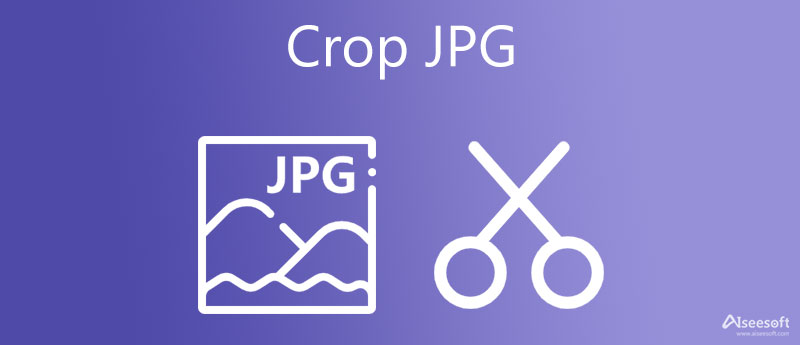








100% bezpieczeństwa. Bez reklam.
100% bezpieczeństwa. Bez reklam.